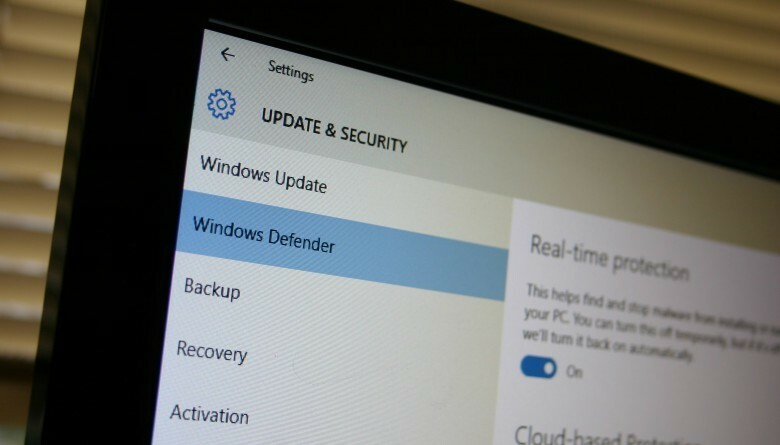- Il codice di errore 0x80070643 viene visualizzato principalmente durante l'aggiornamento di Windows Defender.
- Assicurati di disinstallare gli antivirus precedenti che potrebbero interferire con l'aggiornamento.
- Puoi anche eseguire scansioni SFC e DISM per consentire al PC di eliminare il problema.
- Un'altra soluzione sarebbe spegnere il Defender e passare a uno strumento di sicurezza migliore.

- Scarica lo strumento di riparazione PC Restoro che viene fornito con tecnologie brevettate (brevetto disponibile Qui).
- Clic Inizia scansione per trovare problemi di Windows che potrebbero causare problemi al PC.
- Clic Ripara tutto per risolvere i problemi che interessano la sicurezza e le prestazioni del tuo computer
- Restoro è stato scaricato da 0 lettori questo mese.
Gli utenti si lamentano che il Windows Defender l'aggiornamento non si installa a causa del codice di errore 0x80070643. In realtà, questo errore affligge casualmente gli utenti di Windows Defender da un po' di tempo.
A giudicare dal numero di visualizzazioni dal primo thread del forum Microsoft relativo all'errore 0x80070643, non è esagerato affermare che decine di migliaia di utenti hanno riscontrato questo problema.
Windows Defender offre una protezione solida, ma se vuoi mantenere la tua Windows 10 Protetto dal PC, è importante aggiornare regolarmente Windows Defender.
Sfortunatamente, possono verificarsi problemi di aggiornamento e, parlando di problemi, questi sono alcuni dei problemi comuni segnalati dagli utenti:
- Aggiornamento di Windows Defender non riuscito – Se l'aggiornamento di Windows Defender non riesce, il problema potrebbe essere uno strumento antivirus di terze parti. Se il tuo antivirus precedente non è stato completamente rimosso, a volte i file rimanenti possono interferire con Windows Defender e causare la comparsa di questo problema. Per risolverlo, rimuovi semplicemente tutti i file rimanenti e il problema dovrebbe essere risolto.
- Aggiornamento di Windows Defender bloccato – A volte il tuo Windows Defender può rimanere bloccato durante il processo di aggiornamento. Se ciò accade, assicurati di riparare i file di sistema utilizzando entrambe le scansioni SFC e DISM.
- Connessione di aggiornamento di Windows Defender non riuscita – Se ricevi questo messaggio di errore durante il tentativo di aggiornare Windows Defender, il tuo firewall di terze parti potrebbe essere un problema, quindi assicurati di disabilitarlo o disinstallarlo.
- L'aggiornamento di Windows Defender non si installa – Se l'aggiornamento di Windows Defender non viene installato, il problema potrebbe essere un'applicazione problematica. Tuttavia, puoi risolvere il problema semplicemente eseguendo un avvio pulito.
- Windows Defender non viene aggiornato – Diversi utenti affermano che questo problema può essere causato dai componenti di Windows Update, quindi prova a ripristinarli e controlla se questo risolve il problema.
Come posso correggere l'errore di aggiornamento di Windows Defender 0x80070643?
1. Utilizza strumenti di rimozione specifici per antivirus
Quando si disinstalla un antivirus di terze parti utilizzando l'opzione Disinstalla da Pannello di controllo, alcuni file potrebbero non essere rilevati, impedendoti di eseguire e aggiornare Windows Defender.
Anche se hai già disinstallato il tuo antivirus precedente e utilizzi Windows Defender da un po' di tempo senza problemi, non sei al sicuro.
I resti del tuo antivirus precedente potrebbero ora causare l'errore 0x80070643 di Windows Defender e poiché sono difficili da rimuovere manualmente, devi gestirli in un altro modo.
Disinstalla completamente i tuoi vecchi programmi antivirus, riavvia il computer e Windows Defender dovrebbe essere in grado di installare gli ultimi aggiornamenti.
Puoi anche rimuovere il tuo antivirus o qualsiasi file residuo utilizzando un software di disinstallazione, appositamente progettato per rimuovere l'applicazione selezionata insieme a tutti i suoi file e voci di registro.
⇒Ottieni IObit Uninstaller Pro
2. Controlla i tuoi file di sistema
- stampa Tasto Windows + X e scegli Prompt dei comandi (amministratore) dal menù.
- Puoi anche usare PowerShell (amministratore).
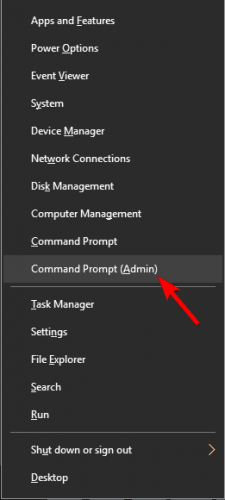
- Digita il seguente comando e premi accedere:
sfc /scannow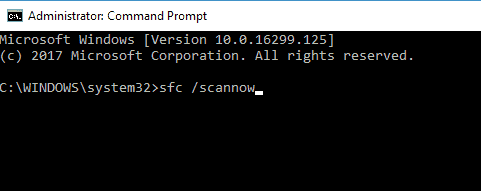
Il Controllo file di sistema strumento ripara la corruzione nei file di sistema. Usa questo strumento per verificare se Windows Defender è danneggiato o meno, il che potrebbe spiegare perché non puoi installare gli aggiornamenti.
Per eseguire una scansione SFC, è necessario effettuare le seguenti operazioni:
Se non puoi eseguire la scansione SFC o se SFC non ha risolto il problema, potresti dover utilizzare una scansione DISM. Per farlo, segui questi passaggi:
- Inizio Prompt dei comandi come amministratore.
- Ora esegui il seguente comando e premi accedere:
DISM /Online /Cleanup-Image /RestoreHealth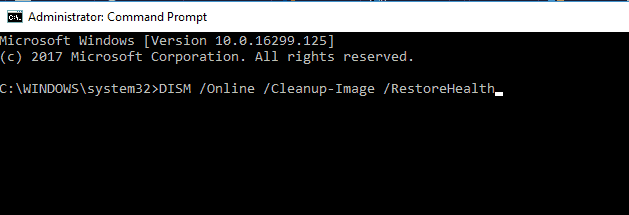
- DISM la scansione verrà avviata.
- Tieni presente che questa scansione può richiedere fino a 20 minuti o più, quindi non interromperla.
Esegui una scansione del sistema per scoprire potenziali errori

Scarica Restoro
Strumento di riparazione del PC

Clic Inizia scansione per trovare problemi di Windows.

Clic Ripara tutto per risolvere i problemi con le tecnologie brevettate.
Esegui una scansione del PC con lo strumento di riparazione Restoro per trovare errori che causano problemi di sicurezza e rallentamenti. Al termine della scansione, il processo di riparazione sostituirà i file danneggiati con nuovi file e componenti di Windows.
Una volta terminata la scansione DISM, controlla se il problema è stato risolto. Se il problema persiste o se non sei stato in grado di eseguire una scansione SFC prima, prova a eseguire nuovamente la scansione SFC e controlla se questo risolve il problema.
3. Eseguire un avvio pulito Clean
- premi il Tasto Windows + R ed entra msconfig.
- stampa accedere o clicca ok.
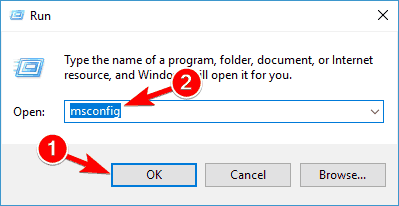
- Il Configurazione di sistema apparirà la finestra.
- Vai al Servizi scheda e controlla Nascondi tutti i servizi Microsoft.
- Ora clicca Disabilitare tutto pulsante.
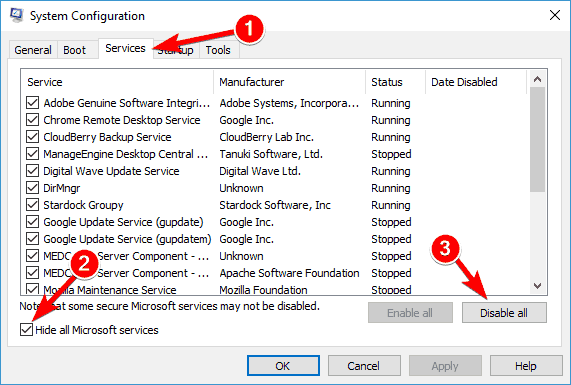
- Vai al Avviare scheda e fare clic su Apri Compito Manager.
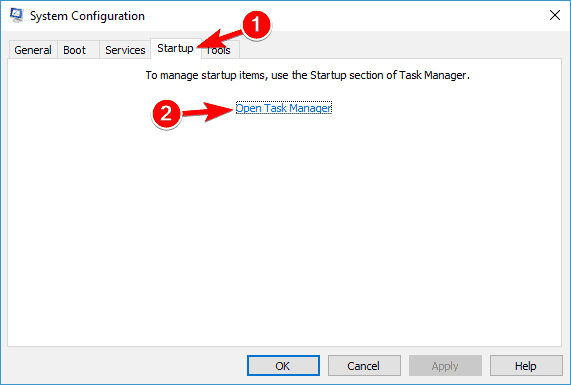
- Apparirà ora un elenco di applicazioni di avvio.
- Seleziona il primo elemento dell'elenco, fai clic con il pulsante destro del mouse e scegli disattivare dal menù.
- Ora ripeti questo passaggio per tutte le applicazioni di avvio.
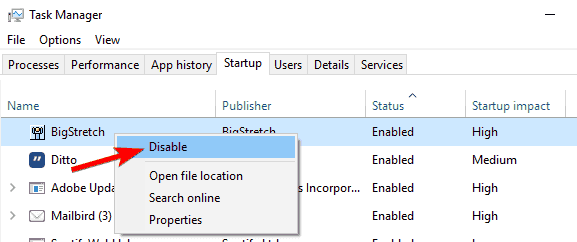
- Dopo aver disabilitato tutte le applicazioni di avvio, chiudi Task Manager e torna al Configurazione di sistema finestra.
- Clic Applicare e ok per salvare le modifiche e riavviare il PC.
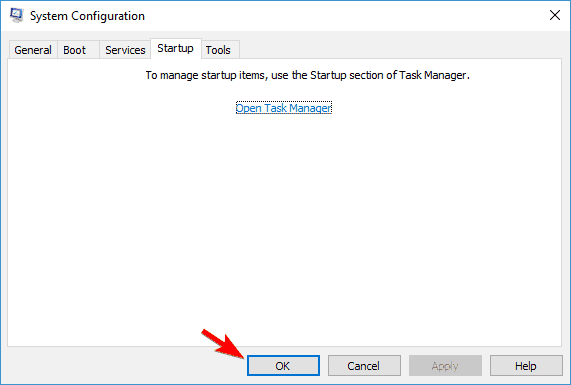
- Una volta riavviato il PC, controlla se il problema persiste.
- In caso contrario, torna indietro e abilita le app e i servizi disabilitati uno per uno finché non trovi quello che causa il problema.
- Quando lo trovi, Elimina o disattivare esso, e il problema sarà risolto definitivamente.
Le applicazioni di terze parti a volte possono interferire con Windows e causare il fallimento dell'aggiornamento di Windows Defender e la visualizzazione dell'errore 0x80070643. Potresti essere in grado di risolverlo eseguendo un avvio pulito.
4. Utilizzare un software antivirus di terze parti
Se vuoi evitare tutti i problemi relativi a Windows Defender, puoi passare a uno strumento di sicurezza migliore, come un software antivirus di terze parti.
Questo software non solo farà un lavoro migliore nel proteggere i tuoi dati dal furto o impedirà a qualsiasi virus di infettare il tuo dispositivo. Inoltre, non dovrebbe avere errori o problemi tecnici.
Beneficerai anche di altre utili funzionalità pensate per proteggerti e consentirti di navigare in Internet con noncuranza e senza preoccupazioni.

ESET Internet Explorer
Lo strumento di sicurezza definitivo che utilizza l'intelligenza artificiale e l'apprendimento automatico per fornire una protezione impeccabile.
5. Riavvia il servizio Centro sicurezza
- stampa Tasto Windows + R e lancia correre.
- genere servizi.msc e colpisci accedere.
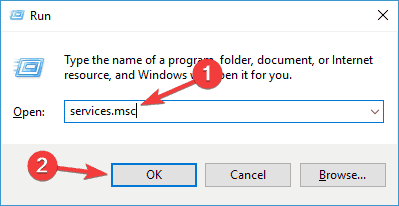
- Nel Servizi scheda, cerca Centro di sicurezza.
- Fare clic con il tasto destro su Centro di sicurezza, quindi fare clic su Ricomincia.
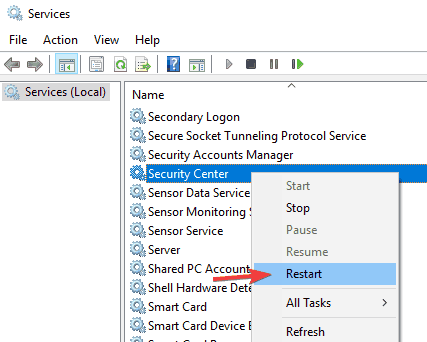
6. Eseguire un aggiornamento manuale finale
- Vai al portale di Microsoft Malware Protection Center.
- Segui le istruzioni per scaricare e installare sia gli aggiornamenti antimalware e antispyware che gli aggiornamenti del sistema di ispezione della rete disponibili per il tuo sistema.
7. Disabilita .NET Framework
- premi il Tasto Windows + S e inserisci le caratteristiche.
- Seleziona Attiva o disattiva le funzionalità di Windows.
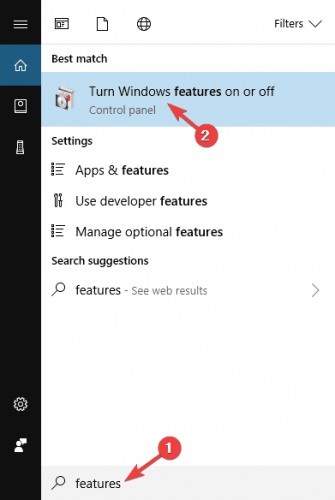
- Quando il Funzionalità di Windows si apre la finestra, disabilita Attivazione HTTP di Windows Communication Foundation e Attivazione non HTTP di Windows Communication Foundation.
- Ora clicca ok per salvare le modifiche.
- Riavvia il PC e verifica se il problema è stato risolto.
Secondo le persone, a volte .NET Framework può causare problemi con gli aggiornamenti di Windows Defender. Potresti essere in grado di risolvere questo problema semplicemente disabilitandolo.
Diversi utenti suggeriscono di riparare l'installazione di .NET Framework come potenziale soluzione, quindi potresti voler provare anche questo.
8. Verifica la disponibilità di aggiornamenti da Windows Defender
- stampa Tasto Windows + I per aprire rapidamente il App Impostazioni.
- Vai al Aggiornamento e sicurezza sezione.
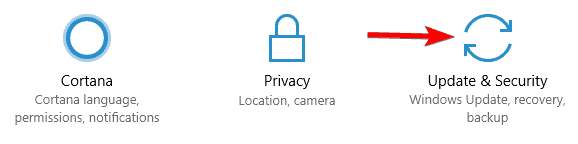
- Nel riquadro di sinistra, seleziona Windows Defender e quindi fare clic su Apri Windows Defender Security Center pulsante.
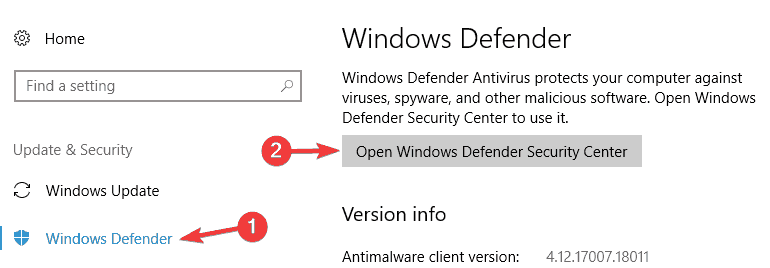
- Quindi, vai su Protezione da virus e minacce sezione.
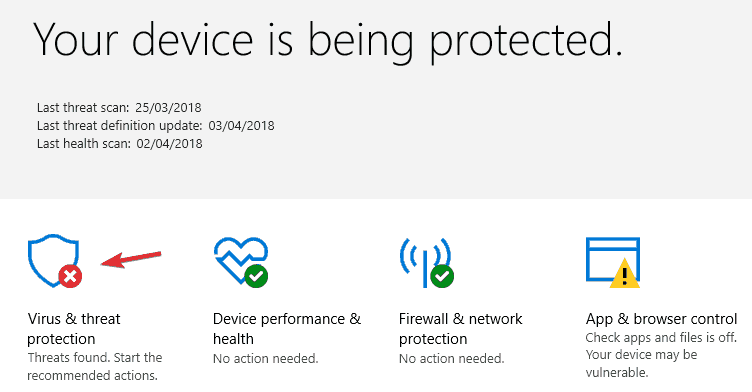
- Ora vai a Aggiornamenti di protezione.
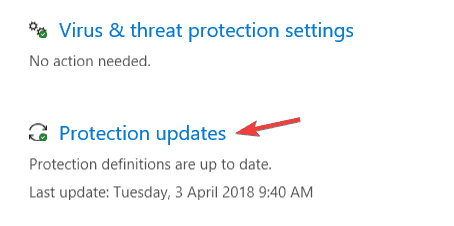
- Clic Controlla gli aggiornamenti pulsante.
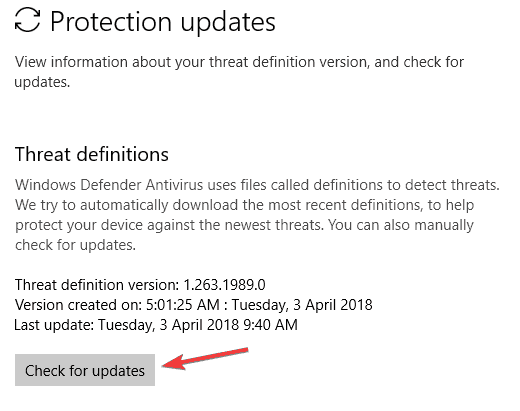
Windows Defender ora scaricherà gli aggiornamenti disponibili. Diversi utenti hanno segnalato che questo metodo risolve l'errore kb2267602 0x80070643 per loro, quindi sentiti libero di provarlo.
Se hai problemi con il download degli aggiornamenti, potresti essere in grado di risolvere il problema provando a scaricare gli aggiornamenti direttamente da Windows Defender.
9. Ripristina i componenti di Windows Update
- Inizio Prompt dei comandi come amministratore.
- Ora inserisci i seguenti comandi:
net stop wuausserv
net stop cryptSvc
bit di stop netto
net stop msiserver
ren C: WindowsSoftwareDistribution SoftwareDistribution.old ren C: WindowsSystem32catroot2 Catroot2.old
inizio netto wuausserv
net start cryptSvc
bit di inizio netto
net start msiserver
A volte potrebbe esserci un bug con i componenti di Windows Update e ciò può causare la visualizzazione dell'errore 0x80070643 Defender. Potresti essere in grado di risolvere il problema eseguendo diversi comandi CMD.
Eseguendo questi comandi, interromperai tutti i servizi associati a Windows Update, rinominerai le directory interessate e quindi riavvierai i servizi. Questa è una soluzione semplice, quindi sentiti libero di provarla.
Abbiamo già scritto ampiamente sui problemi di aggiornamento di Defender in precedenza. Aggiungi questo ai segnalibri utile articolo dedicato ai problemi di aggiornamento di Windows Defender nel caso ne avessi bisogno in seguito.
Speriamo che queste correzioni funzionino per te. Se hai trovato altre soluzioni alternative, dicci di più sulla tua esperienza nella sezione commenti qui sotto.
 Hai ancora problemi?Risolvili con questo strumento:
Hai ancora problemi?Risolvili con questo strumento:
- Scarica questo strumento di riparazione del PC valutato Ottimo su TrustPilot.com (il download inizia da questa pagina).
- Clic Inizia scansione per trovare problemi di Windows che potrebbero causare problemi al PC.
- Clic Ripara tutto per risolvere i problemi con le tecnologie brevettate (Sconto esclusivo per i nostri lettori).
Restoro è stato scaricato da 0 lettori questo mese.
Domande frequenti
L'aggiornamento dell'intelligence sulla sicurezza è un database costantemente aggiornato di minacce e malware utilizzato da Windows Defender per determinare se alcuni file sono dannosi.
Se ricevi il messaggio di errore 0x80070643, di solito significa che le impostazioni di sistema sono state configurate in modo errato o che sei stato esposto a malware o virus. Ecco un ricco elenco di software antivirus per proteggerti.
Utilizza strumenti di rimozione specifici per antivirus e controlla i file di sistema. Se non funziona, segui il nostro guida passo passo dedicata alla risoluzione dei problemi di aggiornamento di Windows Defender.